Ερώτηση
Πρόβλημα: Πώς να διορθώσετε το σφάλμα "Αποτυχία προετοιμασίας του Direct3D" στα Windows 10;
Γεια, τρέχω αυτήν τη στιγμή τα Windows 10 και όποτε θέλω να ξεκινήσω ένα βιντεοπαιχνίδι, λαμβάνω το ακόλουθο μήνυμα: Αποτυχία προετοιμασίας του Direct3D. Βεβαιωθείτε ότι έχετε εγκαταστήσει τουλάχιστον το DirectX 9.0c, έχετε προγράμματα οδήγησης για την κάρτα γραφικών σας και δεν έχετε απενεργοποιήσει την επιτάχυνση 3D στις ρυθμίσεις οθόνης. Το InitializeEngineGraphics απέτυχε." Δεν είμαι σίγουρος πώς να το διορθώσω; Ελπίζω ότι κάποιος μπορεί να με βοηθήσει. Ευχαριστώ για την συμβουλή.
Λυμένη απάντηση
Το Direct3D είναι μια διεπαφή προγραμματισμού εφαρμογών γραφικών (API)[1] σχεδιασμένο για λειτουργικά συστήματα Windows. Η εφαρμογή αποτελεί μέρος του DirectX και χρησιμοποιείται για την απόδοση τρισδιάστατων γραφικών σε προγράμματα που απαιτούν έντονη επεξεργασία γραφικών, όπως απόδοση βίντεο HD ή βιντεοπαιχνίδια. Το API συνεργάζεται στενά με την GPU για να δώσει τα καλύτερα αποτελέσματα. Δυστυχώς, προκύπτουν προβλήματα με το Direct3D που μπορεί να έχουν ως αποτέλεσμα το σφάλμα "Αποτυχία προετοιμασίας του Direct3D".
Πολλές αναφορές προέρχονταν από πολλούς χρήστες που παραπονέθηκαν για το σφάλμα Direct3D. Εμφανίζεται κατά την εκκίνηση της εφαρμογής και επηρεάζει πολλά παιχνίδια, συμπεριλαμβανομένων των Dungeons and Dragons,[2] Command and Conquer, RIFT και πολλά άλλα. Είναι απίστευτα ενοχλητικό για τους χρήστες, καθώς θέλουν να σκαλίσουν το αγαπημένο τους παιχνίδι το συντομότερο δυνατό.
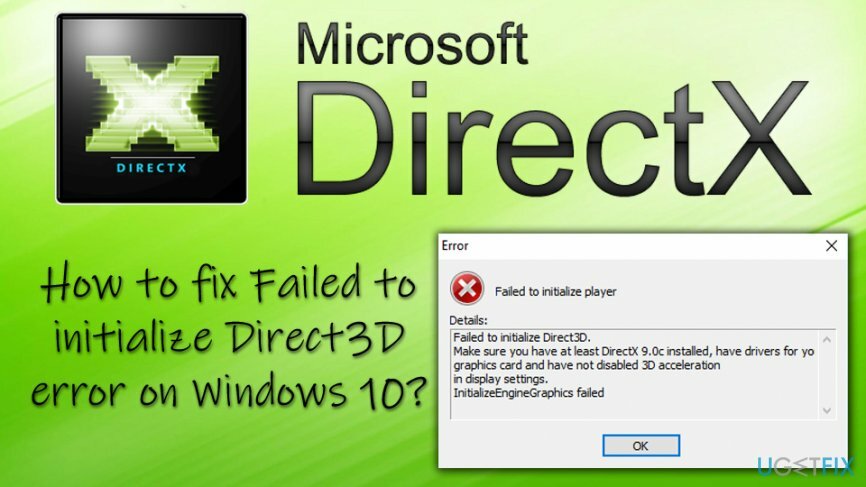
Η αλήθεια είναι ότι το σφάλμα δεν συνδέεται με το πραγματικό παιχνίδι (ανεξάρτητα από το ποιο). Ενδέχεται να προκληθούν σφάλματα που σχετίζονται με το Direct3D λόγω των ακόλουθων ζητημάτων:
- Προβλήματα με το υλικό
- Εσφαλμένη εγκατάσταση της εφαρμογής
- Παλιά έκδοση DirectX
- Visual C++[3] προβλήματα
- Κατεστραμμένα ή παλιά προγράμματα οδήγησης
- Λόγω ορισμένων εφαρμογών εικονικοποίησης κ.λπ.
Ωστόσο, εάν αυτά τα σφάλματα εμφανίζονται συνεχώς, θα πρέπει να δίνετε μεγάλη προσοχή σε άλλα συμπτώματα, όπως π.χ αργή απόδοση υπολογιστή, συντριβή εφαρμογών, τυχαία παγώματα, έντονο φόρτο εργασίας της CPU/GPU κ.λπ. Σε αυτήν την περίπτωση, το μηχάνημά σας μπορεί να έχει μολυνθεί με κακόβουλο λογισμικό (όπως δούρειος ίππος[4] ή ένα σκουλήκι). Επομένως, για να βεβαιωθείτε ότι δεν είναι ο ιός που προκαλεί πολλά μηνύματα σφάλματος, φροντίστε να σαρώσετε το μηχάνημά σας με ReimageΠλυντήριο ρούχων Mac X9.
Ανεξάρτητα από το ποια είναι η αιτία του προβλήματος, ας μεταβούμε στην επιδιόρθωση σφάλματος "Αποτυχία προετοιμασίας του Direct3D" – η ομάδα μας ετοίμασε διάφορες μεθόδους λύσης που θα μπορούσαν να σας βοηθήσουν.
Αυτό το βίντεο θα σας βοηθήσει:
Διορθώστε 1. Εκτελέστε το εργαλείο αντιμετώπισης προβλημάτων υλικού
Για να επισκευάσετε το κατεστραμμένο σύστημα, πρέπει να αγοράσετε την έκδοση με άδεια χρήσης Reimage Reimage.
Μία από τις καλύτερες λύσεις είναι η χρήση ενσωματωμένων εργαλείων των Windows για τον προσδιορισμό της αιτίας του προβλήματος. Για αυτό, εκτελέστε το Hardware and Devices Troubleshooter:
- Κάντε κλικ στο Αρχή κουμπί και πληκτρολογήστε Αντιμετώπιση προβλημάτων στη γραμμή αναζήτησης
- Κάντε κλικ στο Αντιμετώπιση προβλημάτων και μετακινηθείτε προς τα κάτω στο Ρυθμίσεις παράθυρο
- Εύρημα Υλικό και Συσκευές και κάντε κλικ Εκτελέστε το εργαλείο αντιμετώπισης προβλημάτων
- Περιμένετε έως ότου τα Windows σαρώσουν τη συσκευή σας και δείτε εάν το πρόβλημα επιλύθηκε
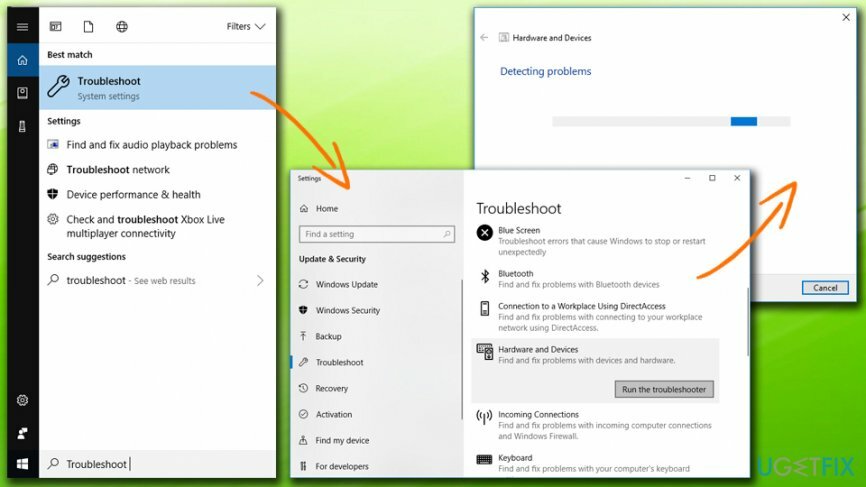
Διορθώστε 2. Βεβαιωθείτε ότι η έκδοση του DirectX είναι ενημερωμένη
Για να επισκευάσετε το κατεστραμμένο σύστημα, πρέπει να αγοράσετε την έκδοση με άδεια χρήσης Reimage Reimage.
Ενδέχεται να προκύψει το σφάλμα "Αποτυχία προετοιμασίας του Direct3D" επειδή η έκδοση του DirectX είναι παλιά και δεν πληροί τις απαιτήσεις (DirectX 9.0c και νεότερη έκδοση). Εάν δεν πληρούνται αυτές οι απαιτήσεις, θα πρέπει να ενημερώσετε την έκδοση του DirectX με τον ακόλουθο τρόπο:
- Τύπος Κουμπί Windows + R και πληκτρολογήστε dxdiag
- Εργαλείο διάγνωσης DirectX πρέπει να ανοίξει
- Σύμφωνα με το Σύστημα καρτέλα, βεβαιωθείτε ότι η έκδοση DirectX είναι 9.0c ή νεότερη (Κατεβάστε και εγκαταστήστε την πιο πρόσφατη έκδοση του DirectX από τον ιστότοπο της Microsoft)
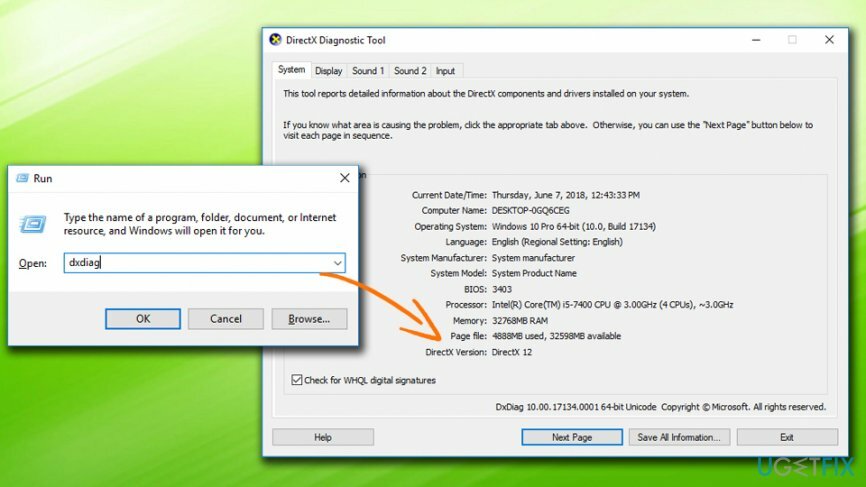
- Στη συνέχεια, κάτω από Απεικόνιση καρτέλα, βεβαιωθείτε ότι Direct3D Acceleration είναι ενεργοποιημένο
Διορθώστε 3. Ενημερώστε το πρόγραμμα οδήγησης της κάρτας γραφικών σας
Για να επισκευάσετε το κατεστραμμένο σύστημα, πρέπει να αγοράσετε την έκδοση με άδεια χρήσης Reimage Reimage.
Το πρόβλημα μπορεί να είναι σε κατεστραμμένα ή παλιά προγράμματα οδήγησης. Ακολουθήστε αυτά τα βήματα για να ενημερώσετε μη αυτόματα τα προγράμματα οδήγησης της κάρτας γραφικών σας:
- Κάντε δεξί κλικ Αρχή και επιλέξτε Διαχειριστή της συσκευής
- Επεκτείνετε το δικό σας Προσαρμογείς οθόνης και εντοπίστε την κάρτα γραφικών σας
- Κάντε δεξί κλικ πάνω του και επιλέξτε Ενημέρωση προγράμματος οδήγησης
- Επιλέγω Αυτόματη αναζήτηση για ενημερωμένο λογισμικό προγραμμάτων οδήγησης και περιμένετε μέχρι να εγκατασταθούν τα νέα προγράμματα οδήγησης
-
Επανεκκίνηση ο υπολογιστής σου
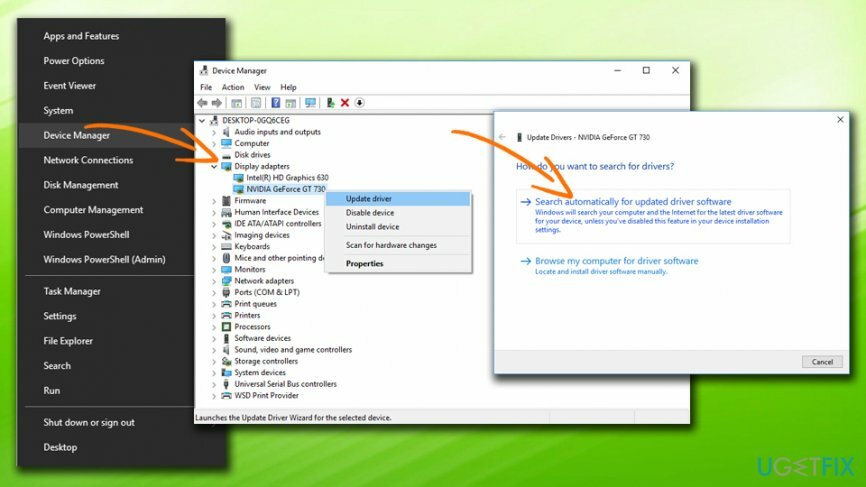
Για αυτόματη ενημέρωση προγραμμάτων οδήγησης, συνιστούμε να χρησιμοποιήσετε Έξυπνη ενημέρωση προγραμμάτων οδήγησης. Χρησιμοποιώντας αυτό το εργαλείο, μπορείτε να διασφαλίσετε ότι όλα τα προγράμματα οδήγησης είναι ενημερωμένα με ένα μόνο κλικ.
Διορθώστε 4. Επανεγκαταστήστε το Visual C++ Redistributables
Για να επισκευάσετε το κατεστραμμένο σύστημα, πρέπει να αγοράσετε την έκδοση με άδεια χρήσης Reimage Reimage.
Για να επανεγκαταστήσετε το Visual C++, ακολουθήστε τα εξής βήματα:
- Κάντε κλικ στο Αρχή κουμπί και πληκτρολογήστε Πίνακας Ελέγχου στο πλαίσιο αναζήτησης
- Κάτω από Προγράμματα, επιλέξτε Απεγκαταστήστε ένα πρόγραμμα+
- Επιλέξτε το Αναδιανομή που θέλετε να καταργήσετε, κάντε δεξί κλικ πάνω του και πατήστε Απεγκατάσταση
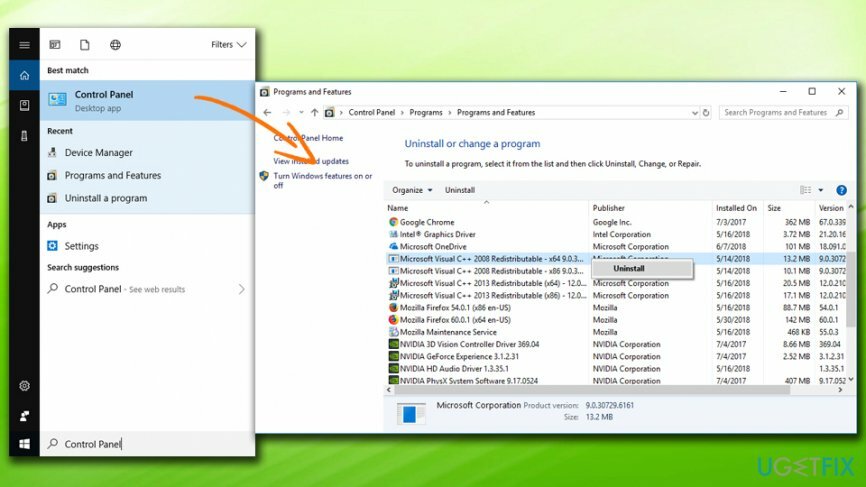
- Μπορείς Κατεβάστε και εγκαταστήστε το κατάλληλο αρχείο από την επίσημη σελίδα της Microsoft
- Μετά από όλα αυτά είναι πλήρη, επανεκκίνηση ο υπολογιστής σου
Επιδιορθώστε τα Σφάλματά σας αυτόματα
Η ομάδα του ugetfix.com προσπαθεί να κάνει το καλύτερο δυνατό για να βοηθήσει τους χρήστες να βρουν τις καλύτερες λύσεις για την εξάλειψη των σφαλμάτων τους. Εάν δεν θέλετε να δυσκολευτείτε με τεχνικές χειροκίνητης επισκευής, χρησιμοποιήστε το αυτόματο λογισμικό. Όλα τα προτεινόμενα προϊόντα έχουν ελεγχθεί και εγκριθεί από τους επαγγελματίες μας. Τα εργαλεία που μπορείτε να χρησιμοποιήσετε για να διορθώσετε το σφάλμα σας παρατίθενται παρακάτω:
Προσφορά
Κάν 'το τώρα!
Λήψη ΔιόρθωσηΕυτυχία
Εγγύηση
Κάν 'το τώρα!
Λήψη ΔιόρθωσηΕυτυχία
Εγγύηση
Εάν δεν καταφέρατε να διορθώσετε το σφάλμα σας χρησιμοποιώντας το Reimage, επικοινωνήστε με την ομάδα υποστήριξής μας για βοήθεια. Παρακαλούμε, ενημερώστε μας όλες τις λεπτομέρειες που πιστεύετε ότι πρέπει να γνωρίζουμε για το πρόβλημά σας.
Αυτή η κατοχυρωμένη με δίπλωμα ευρεσιτεχνίας διαδικασία επισκευής χρησιμοποιεί μια βάση δεδομένων με 25 εκατομμύρια στοιχεία που μπορούν να αντικαταστήσουν οποιοδήποτε κατεστραμμένο ή λείπει αρχείο στον υπολογιστή του χρήστη.
Για να επισκευάσετε το κατεστραμμένο σύστημα, πρέπει να αγοράσετε την έκδοση με άδεια χρήσης Reimage εργαλείο αφαίρεσης κακόβουλου λογισμικού.

Ένα VPN είναι ζωτικής σημασίας όταν πρόκειται για απορρήτου χρήστη. Οι διαδικτυακοί ιχνηλάτες όπως τα cookies δεν μπορούν να χρησιμοποιηθούν μόνο από πλατφόρμες μέσων κοινωνικής δικτύωσης και άλλους ιστότοπους, αλλά και από τον πάροχο υπηρεσιών διαδικτύου και την κυβέρνηση. Ακόμα κι αν εφαρμόζετε τις πιο ασφαλείς ρυθμίσεις μέσω του προγράμματος περιήγησής σας, εξακολουθείτε να μπορείτε να παρακολουθείτε μέσω εφαρμογών που είναι συνδεδεμένες στο διαδίκτυο. Επιπλέον, τα προγράμματα περιήγησης που εστιάζουν στο απόρρητο, όπως το Tor is, δεν είναι η βέλτιστη επιλογή λόγω μειωμένων ταχυτήτων σύνδεσης. Η καλύτερη λύση για την απόλυτη ιδιωτικότητά σας είναι Ιδιωτική πρόσβαση στο Διαδίκτυο – να είστε ανώνυμοι και ασφαλείς στο διαδίκτυο.
Το λογισμικό ανάκτησης δεδομένων είναι μία από τις επιλογές που θα μπορούσαν να σας βοηθήσουν ανακτήστε τα αρχεία σας. Μόλις διαγράψετε ένα αρχείο, δεν εξαφανίζεται στον αέρα – παραμένει στο σύστημά σας όσο δεν υπάρχουν νέα δεδομένα γραμμένα πάνω του. Data Recovery Pro είναι λογισμικό αποκατάστασης που αναζητά αντίγραφα εργασίας των διαγραμμένων αρχείων στον σκληρό σας δίσκο. Χρησιμοποιώντας το εργαλείο, μπορείτε να αποτρέψετε την απώλεια πολύτιμων εγγράφων, σχολικών εργασιών, προσωπικών εικόνων και άλλων σημαντικών αρχείων.